File managers zijn enorm handig. Je kunt die apps het beste vergelijken met een open venster op een Windows-computer. Je vindt er de mappen en alle bestanden in terug en kunt allerlei acties uitvoeren: je kunt bestanden kopiëren, plakken, verwijderen en delen – afhankelijk van de file manager die je hebt, natuurlijk. De meeste zijn wel redelijk gelijk aan elkaar, maar mijn favoriet blijft toch wel ASTRO File Manager.
Astro File Manager downloaden
Je kunt de ASTRO File Manager gratis downloaden uit de Google Play Store. De app bevat wel in-app-aankopen, waarmee je onder andere de reclames weghaalt. Maar ik heb nooit het idee gehad, in de vier jaar dat ik de app gebruik, dat die reclame ook maar een centimeter in de weg zat; die keuze is dus geheel aan jou. Qua gebruikersgemak verandert er namelijk niets wanneer je de gratis en betaalde versie naast elkaar legt.
Wanneer je de app gedownload hebt, vind je hem in het menu van je Android-tablet. Je herkent de app aan het mapje waar een grote A met een ster erin op staat. Open je hem, dan krijg je direct een aantal mappen te zien. Nu kan ik me voorstellen dat dit zicht nogal overweldigend is, dus raad ik je aan om van tevoren eerst te bedenken wat je nou precies wilt verwijderen of reorganiseren, anders kun je behoorlijk verdwaald raken.
ASTRO File Manager gebruiken: bestanden reorganiseren
Wil je bijvoorbeeld foto’s verwijderden of kopiëren, ga dan naar de map DCIM. Vervolgens klik je op Camera en daar staan alle foto’s gerangschikt op datum. Door op een foto te tappen, open je hem. Vanuit dat scherm kun je de foto delen of instellen als achtergrond. Maar wanneer je je vinger wat langer op het scherm houdt, dan verschijnen er de opties kopiëren en verwijderen, rechts bovenin het scherm van je Android-tablet.
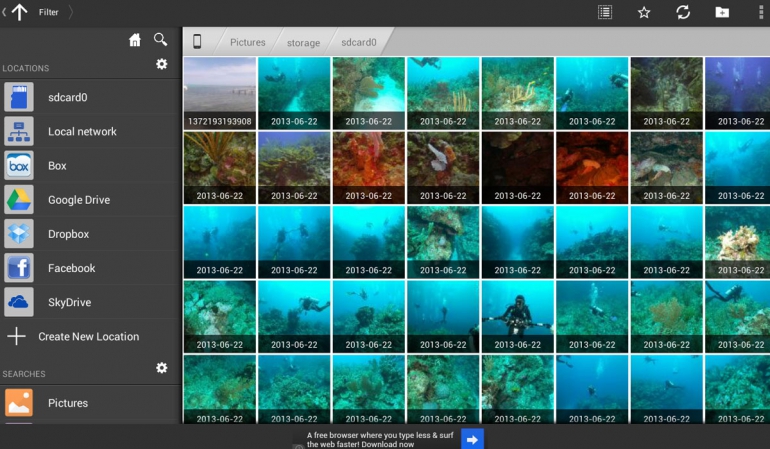
Naast het prullenbakicoontje vind je drie blokjes. Daar staan opties als verplaatsen, hernoemen en eigenschappen verborgen. Ook kun je foto’s en video’s delen vanuit dit menu of bestanden in een .zip-bestand opslaan. Wanneer je een foto of video nog langer ingedrukt houdt, dan selecteert ASTRO alles wat op dat moment in de map staat. Tik vervolgens de bestanden aan die je niet wil selecteren, zo blijven ze ongerept.
Druk altijd even een keertje op terug wanneer je klaar bent en niets hebt veranderd, anders zal ASTRO denken dat je nog steeds bezig bent met het selecteren van bestanden. Bovenstaande instructies gelden eigenlijk voor alle mappen en bestanden. Mocht er nou iets tussenstaan waarvan je denkt: ‘Die app heb ik al lang verwijderd’, dan kun je het resterende bestand vaak met een gerust hart verwijderen. Terughalen is echter niet mogelijk.
ASTRO File Manager gebruiken: het menu
Links bovenin vind je de menuknop. Daarmee kun je een aantal handige dingen overzichtelijk terugvinden. Je kunt er onder andere bestanden uit je lokale netwerk halen (mits je daar ook je pc goed voor hebt ingesteld) en kunt er sociale diensten aan koppelen als Dropbox, Box, Google Drive, Facebook en OneDrive. Zo heb je eigenlijk al je belangrijke bestanden binnen één app staan en hoef je maar één keer te zoeken.
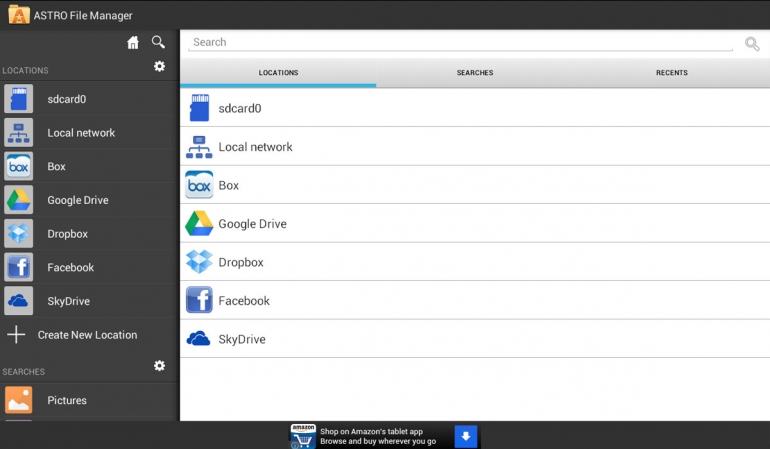
Want binnen de ASTRO-app kun je natuurlijk ook een zoekopdracht plaatsen. Dat kun je binnen je foto’s, muziek, video’s, documenten en al je bestanden doen, afhankelijk van wat je zoekt, natuurlijk. Wanneer je precies weet wat je zoekt, kun je direct vanuit het menu dat onder de zoekbalk verschijnt het bestand openen, zodat je niet eerst moet wachten voordat je helemaal klaar is met zoeken. Dat werkt echt super snel.
Tenslotte vind je er je bookmarks en je recent geopende bestanden, waardoor je het voor jezelf nog gemakkelijker kunt maken bepaalde bestanden snel terug te vinden. Naast al die mogelijkheden bevat ASTRO File Manager tevens een Task Killer, waarmee je binnen no-time applicaties afsluit die op de achtergrond draaien. Je tikt één of meerdere apps aan, tikt vervolgens bovenin op het kruisje en de apps worden afgesloten.
ASTRO File Manager: uiterlijk aanpassen
Natuurlijk is het mogelijk het uiterlijk van de app aan te passen. Al die opties vind je onder de schuifknopjes van het menu, waar je onder andere Appearance terugvindt. Met simpele checkboxen geef je aan wat je wel en niet wil zien, zodat alle info overzichtelijk op je beeldscherm verschijnt wanneer je er naar zoekt. Ook kun je hier updaten naar de Pro-versie en die kost vier euro. Maar zoals gezegd levert het geen extra functies op.
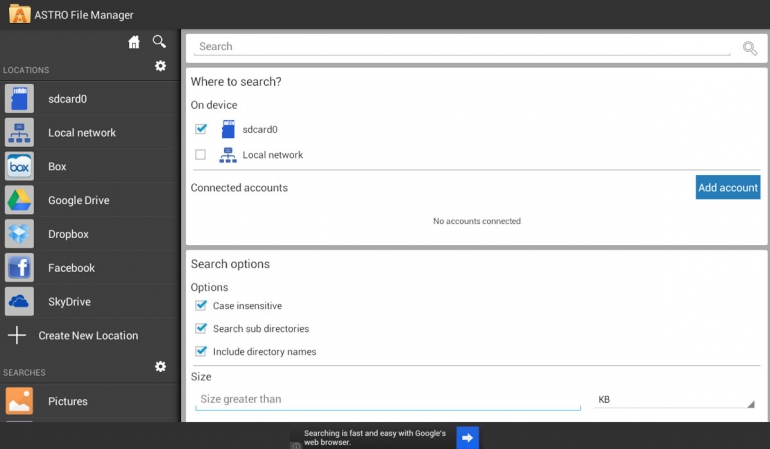
De ASTRO File Manager vind ik na al die tijd nog steeds de beste, omdat het al mijn bestanden overzichtelijk aanbiedt en snel kan terugvinden. Het mag wellicht niet de meest flitsende of uitgebreide file manager zijn, maar het bevat alle functies die nodig zijn om het overzicht te bewaren op je tablet. Ikzelf geef weinig om het uiterlijk van een file manager en kijk liever naar de functionaliteit en wat dat betreft zit het goed. Plus: hij is gratis.
Andere file managers
Ben je toch op zoek naar een andere, dan hebben we nog een aantal suggesties. Denk bijvoorbeeld aan Solid Explorer. Met deze app kun je bijvoorbeeld bestanden oppakken, slepen en laten vallen in de map naar keuze. Ook heb je er aan beide kanten (mits je de tablet horizontaal houdt) een menu zitten, waardoor je super snel kunt schakelen. Deze app is veertien dagen gratis te gebruiken, daarna gaat-ie je geld kosten.
Maar wanneer je echt gewend bent aan Windows als Android-gebruiker, dan kun je ook AntTek Explorer overwegen. AntTek is een simpel in gebruikt te nemen file manager waar je ook een hoop kunt aanpassen zoals jij wilt. Het uiterlijk van de app lijkt heel erg op Windows en het is ook mogelijk om bestanden te verslepen van map naar map. Deze file manager is ook gratis te downloaden en bevat geen in-app-aankopen.
Powergrasp File Manager is er eentje die je ook kunt overwegen, als je van bestanden verslepen houdt. Het mooie aan deze app is dat je twee venster tegelijk ziet. Daarnaast bevat het alle basisfuncties die je van een file manager mag verwachten. De app heeft advertenties, maar met een bedrag dat je zelf mag invullen, haal je die net zo gemakkelijk weg. Ook verzamelt deze app anoniem data, maar dat kun je ook weer uitzetten.
Meer file management-apps?
De Google Play Store staat natuurlijk vol met apps, dus de kans is groot dat jij nog een aantal goede suggesties hebt voor dit artikel. Welke file managers mogen niet ontbreken op een tablet als jij het voor het zeggen hebt?
Tips en vergelijken
Wanneer je graag meer wilt lezen over de verschillende besturingssystemen en tablets dan kun je ook terecht in ons tablet tips en adviezen overzicht. Hier vind je tips en adviezen per besturingssysteem, bijvoorbeeld Android tablet tips, en algemene tips voor de aanschaf en het gebruik van tablets.
Als je na het lezen van dit artikel graag een tablet wilt aanschaffen dan kun je tablets vergelijken aan de hand van specificaties, de prijs en andere elementen. Hiervoor kun je terecht in onze tablet database. Daar vind je alle tablets die te koop zijn in Nederland en kun je tablets die voor jou interessant zijn naast elkaar zetten.
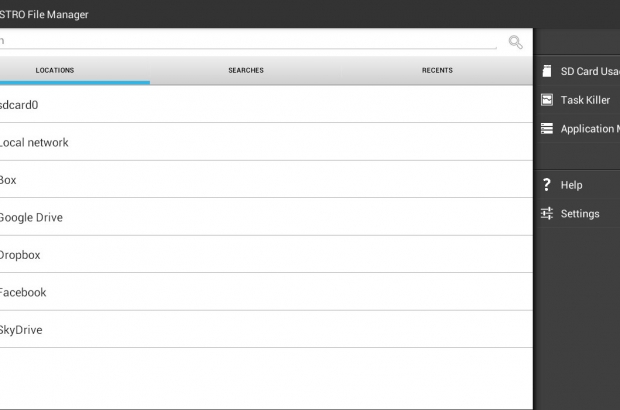








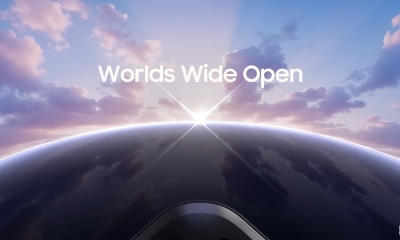



Reacties (9)